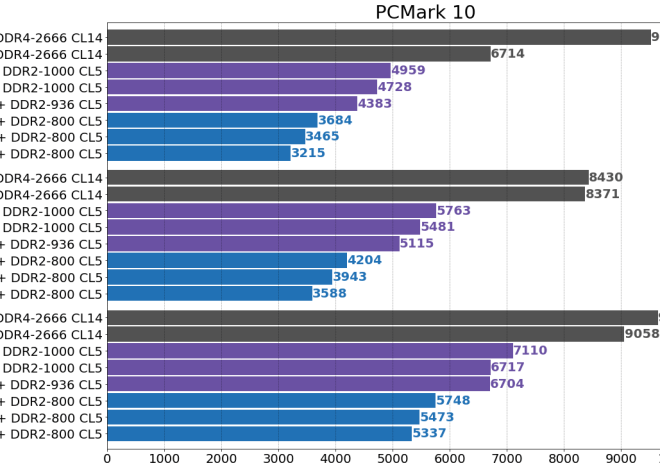Настройка NVIDIA для максимальной производительности
Современные графические процессоры NVIDIA обладают невероятной вычислительной мощью. Однако, максимальная производительность достигается не автоматически. Требуется понимание особенностей системы и грамотная настройка параметров. В этой статье мы разберем, как правильно настроить ваш высокопроизводительный процессор NVIDIA для достижения максимальной производительности в играх и профессиональных приложениях.
Установка и обновление драйверов
Ключ к разблокированию потенциала вашего процессора NVIDIA – это использование последних версий драйверов. Устаревшие драйверы могут приводить к снижению производительности, нестабильной работе и ошибкам. Рекомендуется регулярно проверять наличие обновлений на официальном сайте NVIDIA.
Процесс обновления достаточно прост: загрузите последнюю версию драйвера для вашей модели видеокарты, запустите установщик и следуйте инструкциям на экране. После установки не забудьте перезагрузить компьютер для вступления изменений в силу. Обратите внимание на важность выбора правильного драйвера, соответствующего вашей операционной системе и модели видеокарты. Неправильный выбор может привести к неработоспособности системы.
Рекомендации по выбору драйверов
- Используйте только официальные драйверы с сайта NVIDIA.
- Перед обновлением создайте точку восстановления системы.
- Внимательно читайте инструкции по установке.
- После обновления проверьте стабильность работы системы.
- Регулярно проверяйте наличие новых версий драйверов.
Настройка панели управления NVIDIA
Панель управления NVIDIA предоставляет широкий спектр настроек, влияющих на производительность. Здесь вы можете оптимизировать параметры для разных приложений и игр. Давайте рассмотрим некоторые ключевые настройки.
Настройка качества изображения
Выбор правильного баланса между качеством изображения и производительностью – это искусство. Высокие настройки графики, такие как сглаживание (AA) и анизотропная фильтрация (AF), значительно повышают визуальное качество, но могут снизить частоту кадров. Экспериментируйте с различными настройками, чтобы найти оптимальное соотношение между качеством и производительностью.
Управление энергопотреблением
Настройки энергопотребления влияют на производительность и температуру видеокарты. Режим максимальной производительности обеспечит наивысшую производительность, но при этом увеличит энергопотребление и тепловыделение. Режим энергосбережения, наоборот, снизит энергопотребление, но и уменьшит производительность. Найдите баланс, подходящий вашим потребностям.
Настройка вертикальной синхронизации (V-Sync)
V-Sync синхронизирует частоту обновления экрана с частотой кадров, что устраняет разрывы изображения (screen tearing). Однако, V-Sync может вводить задержку ввода (input lag) и снижать производительность. Отключите V-Sync, если вы столкнулись с задержкой ввода, особенно в динамичных играх.
Оптимизация игр и приложений
Многие игры и приложения позволяют настраивать графические параметры. Изучите настройки каждой игры, чтобы найти оптимальные параметры для вашей системы. Некоторые игры предоставляют встроенные бенчмарки, которые помогут определить оптимальные настройки для достижения целевой частоты кадров.
Мониторинг температуры и использование ресурсов
Важно следить за температурой вашей видеокарты и использованием ресурсов. Перегрев может привести к снижению производительности и повреждению оборудования. Используйте программы мониторинга, такие как MSI Afterburner или HWMonitor, чтобы отслеживать температуру и использование ресурсов в режиме реального времени.
Разгон видеокарты (осторожно!)
Разгон видеокарты – это процесс увеличения тактовой частоты графического процессора и памяти. Это может привести к значительному увеличению производительности, но требует осторожности. Неправильный разгон может привести к нестабильности системы, повреждению оборудования и перегреву. Если вы решили разогнать свою видеокарту, следуйте инструкциям и рекомендациям производителя и используйте программы мониторинга для отслеживания температуры и стабильности.
Перед началом разгона сделайте резервную копию BIOS вашей видеокарты. Это позволит восстановить исходные настройки в случае возникновения проблем. Начните с небольшого увеличения тактовой частоты и постепенно увеличивайте её, постоянно контролируя температуру и стабильность системы. Если вы заметили какие-либо проблемы, немедленно прекратите разгон и вернитесь к исходным настройкам.
Программы для разгона
- MSI Afterburner
- EVGA Precision X1
- ASUS GPU Tweak II
Разгон – это сложный процесс, требующий определенных знаний и опыта. Если вы не уверены в своих навыках, лучше не рисковать и не разгонять видеокарту.
Описание: Руководство по настройке высокопроизводительного процессора NVIDIA для достижения максимальной производительности. Подробно рассматриваются настройки драйверов и панели управления.